有时,您正在打印的文档会卡在打印机队列中,并且您无法再打印该文档。针对这种情况,解决方法如下
无论您使用本地打印机还是共享网络打印机,有时都无法正确打印。无论您是尝试解决卡纸、缺纸、墨水或碳粉不足等明显的打印机题,还是只是重新启动打印机,都应该将注意力转向打印队列。
通常清除并重新启动打印后台处理程序可以解决该题。如果失败,您可能需要从打印队列中取消一个或多个文档,然后查看作业是否重新启动。
提示Windows7、8、10和11都有不同的用户界面。这不应对该过程产生重大影响。
清除后台打印程序并重新开始。
清除并重新启动打印后台处理程序是尝试解决卡住的打印作业的第一步,因为它实际上并没有取消当前正在打印的文档。相反,它将重新启动并继续,就像所有文档都是第一次发送到打印机一样。
为此,请停止打印后台处理程序服务,删除Windows用于后台打印作业的临时缓存,然后重新启动该服务。我将向您展示两种方法。首先,我们将了解如何手动执行此操作,然后我们将了解如何创建批处理脚本,以便您可以随时单击一下即可执行此操作。
手动清除并重新启动后台打印程序
要手动清除并重新启动后台打印程序,必须首先停止后台打印程序服务。单击“开始”,键入“服务”,然后单击“服务”应用程序。
在“服务”窗口的右窗格中,找到“打印后台处理程序”服务,然后双击它以打开其“属性”窗口。
在“属性”窗口的“常规”选项卡中,单击“停止”按钮。该服务稍后将重新启动,因此请暂时将此属性窗口保持打开状态。
启动文件资源管理器并导航到以下位置,或将此文本复制并粘贴到文件资源管理器地址栏中,然后按Enter。
WindirSystem32spoolPRINTERS可能会要求您授予访此文件夹的权限。继续并接受它。
要删除整个文件夹的内容,请按Ctrl+A,然后按删除键。
现在返回到“服务”应用程序中打开的“属性”窗口,然后单击“启动”以重新启动后台打印程序服务。您可以单击“确定”关闭“属性”窗口或继续终止服务应用程序。
当后台打印程序服务重新启动时,队列中的所有文档都会立即重新启动并发送到打印机。如果一切顺利,您应该立即恢复打印。
使用批处理文件清除并重新启动打印后台处理程序。
如果您认为重新启动打印后台处理程序服务以清除打印队列会多次发生,或者如果您不想经历使用服务应用程序的麻烦,则可以创建一个简单的批处理文件来完成这项工作。
启动记事本或您最喜欢的文本编辑器。复制以下文本并将其作为单独的行粘贴到空白文档中。
netstopspoolerdel/Q/F/S34;netstartspooler
接下来,将文档另存为bat文件。打开“文件”菜单并单击“另存为”命令。在“另存为”窗口中,浏览到要保存文件的位置。从“保存类型”下拉菜单中选择“所有文件”项。您可以随意命名该文件,但在末尾包含“bat”。完成后,单击“保存”。
现在,您可以通过双击批处理文件随时清除打印后台处理程序。更好的方法是创建批处理文件的快捷方式,然后将快捷方式放置在最有意义的位置,例如桌面、开始菜单或任务栏,以便您可以随时单击访它以清除背景打印程序并重新启动它。
恢复或取消打印部分或全部文档。
如果清除并重新启动打印后台处理程序不能解决题,则下一步是识别卡住的文档并查看是否可以撤消它。
在某些情况下,取出一份卡住的文档可能会导致打印机再次运行,并允许队列中的其他打印作业正常完成打印。有时您可能需要取消并重新打印当前正在打印的所有文档。
单击“开始”,键入“设备”,然后单击“设备和打印机”控制面板应用程序。
在“设备和打印机”窗口中,右键单击相关打印机,然后单击“显示正在打印的内容”命令以打开打印队列。
打印队列窗口显示当前等待打印的打印作业。单个文档会导致题,如果队列中有多个文档,通常是第一个被卡住的文档。单击“已提交”列中的标题可按提交顺序对文档进行排序。最旧的文档显示在顶部。在此示例中,我们对列进行了排序以更好地适合屏幕截图,因此“提交日期”列可能更靠右侧。
右键单击最旧的打印作业,然后从上下文菜单中选择重新启动。
重新启动文档后,打印机将启动并开始打印,您可以继续。否则,您将不得不取消该文件。再次右键单击该文档并选择“取消”命令。
单击“是”确认取消文档。
如果取消成功,该文档将从打印队列中消失,并且打印机开始打印队列中的下一个文档。如果文档根本没有被取消,或者文档实际上被取消但仍然没有进行打印,则必须取消队列中的所有文档。单击打印机菜单并选择取消所有文档命令。
队列中的所有文档都应该消失,您可以打印新文档以查看其是否有效。
如果重新启动打印后台处理程序并从打印队列中清除文档无法解决打印题,并且您的打印机之前已成功运行,则您可能需要考虑更新或重新安装打印机驱动程序,或者将注意力转向打印机制造商的诊断。但是,我们希望这些步骤能够帮助您在打印作业中断题成为题之前解决它。
一、怎么取消打印机打印的东西,而让它下次不会再打印没有打完的东西?
1-常见的方法是双击屏幕右下任务栏中的打印机图标,然后在弹出的窗口列表中右键单击相应的打印作业来完成“取消作业”。
2-但是,如果连续执行多个打印作业,很多情况下无法完成列表中的打印作业,并且无法按照上述方法和步骤取消作业。在这种情况下,重新启动打印机通常可以解决题。
3-最糟糕的是,即使重新启动打印机后也无法取消打印作业。这时,你只能重新启动计算机。之前我们是这样做的解决办法31-先用通常的方法取消操作。如果无法取消,按组合键“ctrl+alt+del”,调出任务管理器菜单,点击上面的“进程”,找到spoolsv-exe文件,点击下面的“结束进程”,然后点击“是点击”-Y”结束此过程。2-右键单击我的电脑,选择“管理”,然后在“计算机管理”窗口中打开“服务”,在右栏中找到printspooler,右键单击它,选择重新启动。3-这样您就可以取消打印作业,而无需重新启动计算机。另一种方法删除C:WINDOWSsystem32spoolPRINTERS目录下的所有文件。Microsoft网站上也列出了原因由于Windows打印后台处理程序不会删除打印作业假脱机文件,因此打印程序可能会反复尝试后台打印作业。解决方法为避免此题,请不要记录日志。当文件位于SystemrootSystem32SpoolPrinters文件夹中时,更改后台打印程序的属性。要解决此题,请删除只读属性,然后从SystemrootSystem32SpoolPrinters文件夹中删除假脱机文件。
二、怎样取消打印机要打的内容?
1.如何取消打印作业双击左下方系统托盘中的打印机图标,调出打印列表。右键单击列表中的打印作业,然后选择取消。通常,任务是等待一定时间后被取消。如果您不想等待,可以通过关闭打印机然后重新打开来快速清除打印机缓存中的打印作业。如果一次没有清除,只需再次关闭打印机即可。2、如何解决未知打印作业题在控制面板的打印机项中检查打印机是否处于共享打印机状态,如果是,则在打印机属性中取消打印机共享选项。——————————————————————————-我希望上述案有帮助。
三、打印过程中怎样取消啊?
1.打印过程中,按取消键或如上图所示的X键将取消正在打印的文档,之前打印的文档无法取消。
2.电脑右下角有一个打印图标,点击它。当您看到要打印的文档时,右键单击它并选择取消。然后,您要打印的文档将不会被打印,您要打印的文档将不会被打印。无法打印发送到打印机的文档。就这样取消吧
3.如果您立即关闭打印机,取出所有打印机,然后打开打印机,打印机将继续上次的打印作业,但会缺纸并通知您以下信息纸不够了。忽略该通知。按打印机的设置按钮进入打印相关设置,然后取消并确认所有打印作业。如果关闭打印机,装入打印纸,然后重新打开打印机,打印机将进入待机模式并且不会打印上次的打印作业。
本篇讲解关于怎么取消想要打印的文件的这类话题,和一些怎么让文件打印出想要的大小相关信息,希望能帮助到各大网友。


No Comment